Page 1
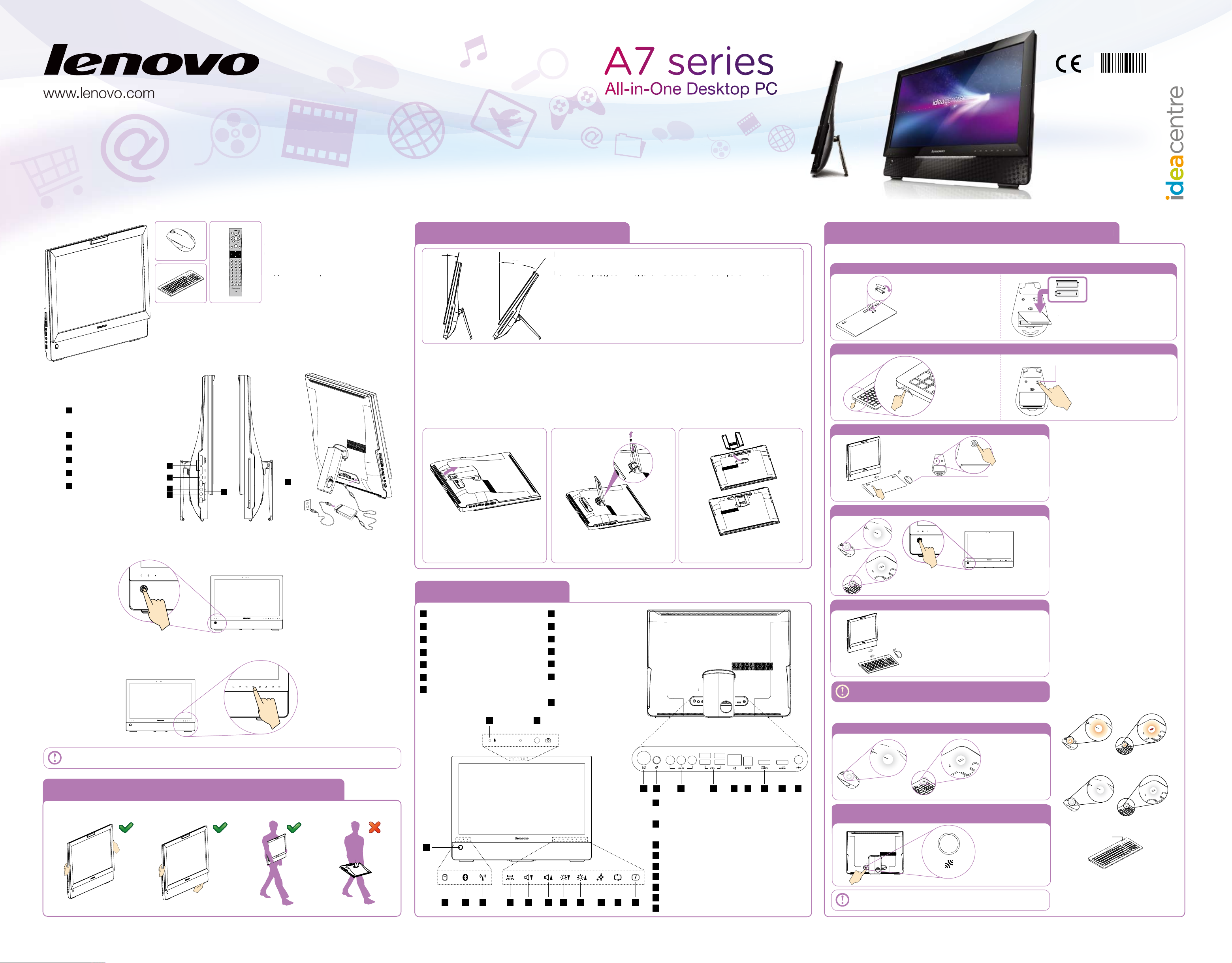
Примечание. С помощью пульта ДУ невозможно включить
компьютер. Перед первым использованием компьютера
необходимо установить подключение от беспроводной
клавиатуры и мыши к компьютеру. См. раздел Инструкции к
беспроводной клавиатуре и мыши в данном документе для
получения дополнительной информации.
Подключите адаптер питания к компьютеру и розетке электросети, как показано выше.
Чтобы включить компьютер, нажмите кнопку питания, расположенную сбоку.
Инструкции к подставке компьютера
Важная информация по использованию компьютера
Инструкции к компьютеру
Инструкции для беспроводной клавиатуры и мыши
35
12
При помощи подставки вы можете разместить дисплей так,
как вам это удобно. Подставку можно отклонять от вертикали
на 12�35 градусов. Подставка обеспечивает устойчивость
компьютера. Она не является съемной деталью.
Внимание!
1. Ни в коем случае не демонтируйте подставку; она придает
компьютеру максимальную устойчивость.
2. Убедитесь, что компьютер отклонен от вертикали, как
минимум, на 12 градусов; в ином случае компьютер будет
неустойчив и может упасть.
Компьютер можно прикрепить к стене.
Для крепления компьютера на стене необходимо установить адаптер для кронштейна VESA*
(некоторые модели поставляются с данной деталью) на обратной стороне компьютера
следующим образом. С помощью адаптера для кронштейна можно установить стандартный
настенный кронштейн VESA (приобретается отдельно) для крепления компьютера на стену.
Примечание. При выполнении этой операции удобнее положить компьютер экраном вниз на
мягкую ровную поверхность. Lenovo рекомендует подложить под экран одеяло, полотенце или
другую мягкую ткань, чтобы не поцарапать поверхность экрана или не повредить ее иным образом.
Адаптер для кронштейна VESA*: VESA100, 100 мм x 100 мм, болты M4.
1. Потяните подставку и
проденьте контакт через
шарнир для фиксации
подставки.
2.
Отвинтите 2 винта, крепящих
подставку к задней части
кожуха компьютера.
3. Установите на компьютер
металлический кронштейн.
Устройство чтения
карт памяти
Порт IEEE 1394
Порт для наушников
Порт микрофона
USB�порты (2)
Отверстие дисковода
оптических дисков
1
2
3
4
5
6
1 2
4
3
5 6 7 8 9 10 11 12 13 14
При перемещении компьютера крепко держите его.
1 2 3
1
2
3
4
5
6
7
8
9
Порт ТВ�тюнера (только в некоторых
моделях)
Кнопка сброса беспроводного
подключения
Порты AV�IN
USB�порты (4)
Порт Ethernet
Порт SPDIF
Порт HDMI in
Порт HDMI out
Разъем электросети
Примечания.
1) П
ри установке беспроводного
подключения рекомендуется располагать
клавиатуру или мышь на расстоянии менее
25 см (10 дюймов) от компьютера
.
2) Э
ффективное рабочее расстояние
беспроводной клавиатуры или мыши
составляет 10 м (33 фута) (в зависимости
от рабочей среды компьютера).
Если беспроводное устройство не работает,
выполните следующие действия.
1.
Убедитесь, что между устройством и
компьютером нет посторонних предметов.
2. Перезагрузите компьютер и убедитесь,
что системные устройства работают.
3. Повторите процедуру для установки
подключения Bluetooth.
4. Замените аккумуляторы.
5. Н
е устанавливайте компьютер под
металлической поверхностью или столом.
6. Убедитесь, что поблизости нет
электронных устройств, например
колонок, пультов ДУ от электронных
игрушек или мобильных устройств,
которые могут создавать сильные
электромагнитные поля, влияющие на
беспроводное подключение.
7. Установите клавиатуру, мышь и пульт
ДУ соответствующим образом.
8. Извлеките аккумуляторы из клавиатуры,
мыши и пульта ДУ, если они не
используются длительное время.
9. Если аккумуляторы клавиатуры, мыши
или пульте ДУ протекают, немедленно
очистите аккумуляторный отсек и
вставьте новые аккумуляторы.
10. Используйте аккумуляторы высокого
качества для обеспечения правильной
работы пульта ДУ.
11. Когда аккумуляторы садятся, индикатор
заряда аккумуляторов на клавиатуре
изменит цвет с оранжевого на красный.
Кнопки в нижней части экрана являются сенсорными. При их касании загорается индикатор.
1
2
3
4
5
6
Если индикатор аккумулятора мигает красным
светом, значит аккумуляторы садятся.
Если индикатор аккумулятора мигает белым светом,
значит клавиатура или мышь подключаются.
LVT
LVT :
После входа в Windows нажмите данную кнопку для
запуска программы LVT (Lenovo Vantage Technology),
предварительно установленного программного
обеспечения для домашних ПК. Помимо встроенных
функций программа LVT позволяет запускать другое
совместимое с Windows программное обеспечение,
настроенное для использования на данной модели
компьютера.
Перед использованием прилагаемых
периферийных устройств внимательно
ознакомьтесь с информацией по
безопасности и гарантии, приведенной
в руководстве. Поскольку различные
модели имеют различные
периферийные устройства, некоторые
элементы могут не поставляться с
вашей моделью.
1
2
3
4
5
6
7
Встроенный микрофон
Камера
Кнопка включения питания
Индикатор жесткого диска
Индикатор состояния Bluetooth
Индикатор состояния WIFI
Кнопка включения/выключения
подсветки индикатора
8
9
10
11
12
13
14
Уменьшение громкости
Увеличение громкости
Уменьшение яркости
Увеличение яркости
Кнопка Novo Vision
Переключатель режима
ПК/HDMI�in/AV�in
Кнопка включения/
выключения ЖК�экрана
Способ
A
Способ
B
1. Установите аккумуляторы.
1. Убедитесь, что индикатор мигает.
2. Нажимайте кнопку сброса беспроводного подключения,
пока оно не будет установлено.
2. Включите кнопку питания.
3. Нажмите кнопку беспроводного подключения.
4. Убедитесь, что индикатор мигает, затем включите компьютер.
5. Establish the wireless connection automatically.
Закрыть
Вставьте 2 аккумулятора AA
в аккумуляторный отсек на
клавиатуре.
2 батарейки AA
Нажмите кнопку включения мыши.
Если мышь не используется
длительное время, выключайте ее
для увеличения срока службы
аккумуляторов.
Если индикаторы беспроводной клавиатуры
и мыши мигают белым светом, включите
компьютер в течение 30 секунд, чтобы
установить беспроводное подключение.
Вставьте 2 аккумулятора AA в
аккумуляторный отсек, соблюдая
полярность, указанную на рисунке.
После установки
аккумуляторов
включите кнопку
питания,
расположенную
сбоку на
клавиатуре.
После установки беспроводного
подключения индикаторы на
клавиатуре и мыши погаснут,
и устройства будут работать
соответствующим образом.
Отключите компьютер и нажмите
кнопки беспроводного подключения
на нижней стороне клавиатуры и
мыши.
ВЫКЛЮЧЕНО
connect
аккумуля�
торный отсек
connect
Если беспроводную клавиатуру и мышь не удалось
подключить по способу А, воспользуйтесь способом В.
Убедитесь, что
индикатор
беспроводного
подключения мигает.
Если индикаторы
перестают мигать,
нажмите кнопку на
нижней части
клавиатуры и мыши
еще раз.
Если подключение не установлено, см. раздел "Инструкции к
беспроводной клавиатуре и мыши" в Руководстве пользователя.
Для установки
беспроводного
подключения нажмите и
удерживайте кнопку
сброса беспроводного
подключения на задней
стороне компьютера в
течение 6 секунд, пока
индикаторы на клавиатуре
и мыши не отключатся.
1 2 3 4 5 6 7 8 9
Вкл.
Выкл.
Подключить
нструкции к подставке компьютер
а
нструкции для беспроводной клавиатуры и мыш
и
35
12
и помощи подставки вы можете разместить дисплей так,
ак вам это удобно. Подставку можно отклонять от вертикали
�
еред использованием прилагаемых
периферийных устройств внимательно
знакомьтесь с информацией по
езопасности и гарантии, приведенно
й
руководстве. Поскольку различные
м
о
де
ли имет
р
аз
личны
е
пособ
1.Установите аккумуляторы.
Version: 1.0
31043580
Page 2
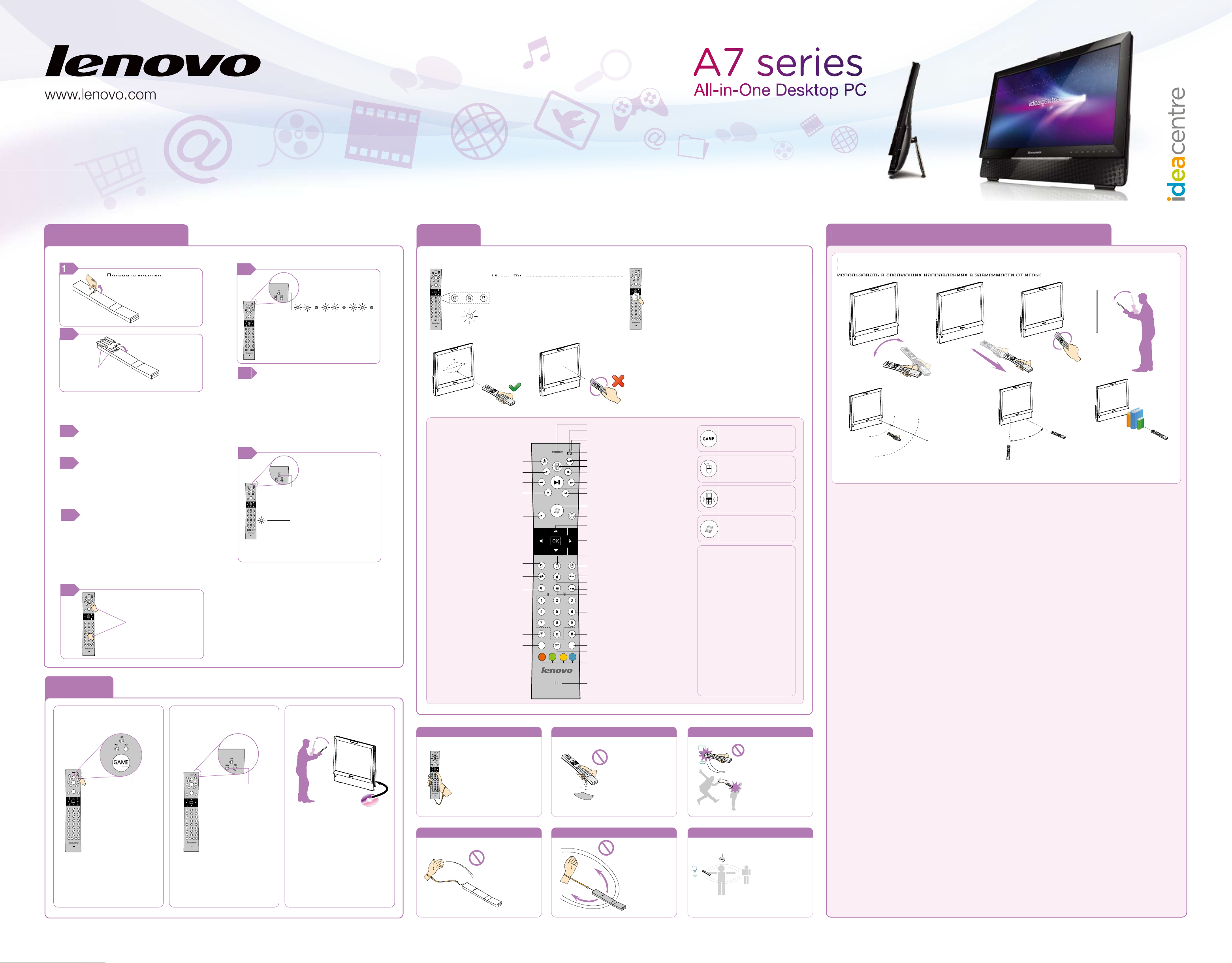
Конфигурация Bluetooth
Важная информация об использовании пульта ДУ
Мышь ДУ
Запуск игр
Установите аккумуляторы, как показано ниже.
Примечание. Используйте аккумуляторы
хорошего качества и устанавливайте их
соответствующим образом, чтобы избежать
неисправностей и не повредить пульт ДУ.
Конфигурация аудио Bluetooth.
1
6
9
7
Выберите значок Lenovo_RC в
диалоговом окне Добавить устройство
и нажмите Далее. Выберите Введите
код подключения к устройству и
введите пароль 0000. После установки
подключения Bluetooth загорится
индикатор Bluetooth, и пульт ДУ будет
готов к использованию.
8
2
1. В диалоговом окне Добавить беспроводное
устройство нажмите правой кнопкой мыши
устройство Lenovo_RC и выберите в меню
Свойства.
2. Установите флажок Гарнитура на вкладке
Службы в окне Свойства. Нажмите OK.
3. Нажмите правой кнопкой мыши устройство
Lenovo_RC и выберите в меню Управление.
4. На вкладке Работа устройств, если компьютер
не подключен к гарнитуре Bluetooth
(Lenovo_RC), нажмите Подключить, чтобы
установить подключение Bluetooth.
Потяните крышку
аккумуляторного отсека на
задней части пульта ДУ.
Убедитесь, что
полярность аккумуляторов
соответствует рисунку.
Вставьте
аккумуляторы и
закройте крышку
отсека.
3
Теперь пульт ДУ можно настроить,
выполнив следующие действия.
4
Чтобы открыть диалоговое окно
Устройства и принтеры, перейдите в
Windows и нажмите Пуск -> Панель
управления -> Оборудование и звук.
5
Нажмите Добавить устройство, чтобы
отобразить диалоговое окно. Процедура
установки подключения, описанная ниже,
должна быть выполнена за 180 секунд.
При несоблюдении данного требования
потребуется повторить подключение,
пока оно не будет успешно завершено.
Одновременно
нажмите и
удерживайте
кнопку
Воспроизведение
и цифру 1 в
течение 10 секунд.
Если индикатор Bluetooth начинает
дважды мигать каждую секунду,
и пульт ДУ издает звуковой сигнал,
значит пульт ДУ ожидает
подключения Bluetooth и можно
начинать процесс добавления
устройства Bluetooth к ОС.
После завершения подключения
Bluetooth начинает гореть, это значит,
что светодиодный индикатор Bluetooth,
и пульт ДУ готовы к использованию.
После установки подключения Bluetooth
не нажимайте кнопку Воспроизведение
и цифру 1 одновременно. Это приведет
к необходимости повторной настройки
подключения.
Мышь ДУ сочетает в себе функции пульта ДУ и обычной мыши.
Мышь ДУ имеет следующие кнопки: левая
кнопка, кнопка включения/выключения
мыши, правая кнопка.
Нажмите кнопку включения/выключения мыши
ДУ для переключения мыши и пульта ДУ.
Держите мышь ДУ в горизонтальном положении.
Не используйте мышь ДУ в наклоненном или
вертикальном положении. Это может привести к
неправильному движению курсора.
Если кнопка включения/выключения мыши
находится во включенном положении,
мышь ДУ готова к использованию.
AXB
Y
Питание
Запись
Перемотка назад
Повтор
Назад
Левая кнопка air mouse
(радио�мыши)/Игра A
Увеличить громкость/Игра X
Уменьшить громкость/Увеличить
скорость игры
Кнопка *
Очистить
Наушники
Светодиодный индикатор Bluetooth
Светодиодный индикатор для игры
с джойстиком
Светодиодный индикатор для игры
с компакт�диска
Переключатель игры
Кнопка включения/выключения телефона
Стоп
Перемотка вперед
Воспроизведение или пауза
Пропуск
Пуск Windows Media Center
Дополнительно
Направление
OK
Включение/выключение air mouse
(радио�мыши)
Правая кнопка air mouse (радио
мыши)/Игра B
Канал вверх/Игра Y
Выключение звука
Канал вниз/Уменьшить скорость игры
Руководство
Кнопки ввода цифр
Кнопка #
Ввод
Телетекст ВКЛ/ВЫКЛ
(только в некоторых моделях)
Микрофон
ABCDEF
JKLGHI MNO
TUVPQRS WXYZ
(только в некоторых моделях)
Примечания.
Если режим игры и Windows
Media Center включены
одновременно, кнопки
направления и OK будут
работать только для игр,
а не для Windows Media
Center. Для игр с
джойстиком кнопки
увеличения/уменьшения
громкости, а также
переключения каналов
работают точно так же, как
кнопки Игра X/Y и кнопки
ускорения/замедления игры.
Их будет невозможно
использовать для
регулировки громкости или
переключения каналов.
Включить/выключить/
переключится в режим
игры
Включить/выключить
мышь ДУ
Включить/выключить
телефон
Включить Windows
Media Center
Если устройство не используется в течении длительного времени, извлекайте из него аккумуляторы во
избежание их протекания. Используйте щелочные аккумуляторы высокого качества. Пульт ДУ можно
использовать в следующих направлениях в зависимости от игры:
Слишком близко к компьютеру.
0 � 1 м (0 – 3 фута)
Рекомендуемое расстояние:
1 � 3 м (3 – 10 футов)
Слишком далеко от компьютера.
Более 3 метров (более 10 футов)
Оптимальное расстояние между пультом ДУ и
компьютером составляет 1 � 3 метра (3�10 футов).
30
Оптимальный угол использования
пульта ДУ составляет 30°.
?
Убедитесь, что между
устройством и компьютером нет
посторонних предметов,
которые могут мешать
подключению Bluetooth.
ПРЕДУПРЕЖДЕНИЕ ПРЕДУПРЕЖДЕНИЕ ПРЕДУПРЕЖДЕНИЕ
ПРЕДУПРЕЖДЕНИЕ ПРЕДУПРЕЖДЕНИЕ ПРЕДУПРЕЖДЕНИЕ
При использовании
пульта ДУ убедитесь,
что ремешок пульта
прочно закреплен на
вашей кисти, чтобы не
ударить других людей
и объекты.
Не используйте
пульт ДУ, если пульт
или ваши руки
влажные. Вы
можете получить
поражение
электрическим
током или
повредить пульт ДУ.
При
использовании
пульта ДУ
следите, чтобы
не ударить
других людей
или объекты.
Не бросайте
пульт ДУ,
чтобы не
ударить других
людей и не
повредить
объекты.
Не крутите
пульт ДУ за
ремешок,
чтобы не
ударить других
людей и не
повредить
объекты.
Находитесь на
безопасном
расстоянии от
объектов и людей.
Обращайте
внимание на
осветительные
приборы у вас над
головой, чтобы не
повредить пульт ДУ.
OK
OK
Нажмите кнопку Игра
для переключения в
режим игры с
компакт�диска.
Если включен
индикатор M, это
означает, что
включен режим
игры с
компакт�диска.
Вставьте компакт�диск с
игрой в дисковод оптических
дисков и следуйте
подсказкам для запуска игры.
Используйте пульт ДУ для
установки и управления
игрой. Для получения
дополнительной
информации об играх см.
раздел Справка на
компакт�диске с игрой.
Примечание.
Светодиодный индикатор Bluetooth горит постоянно:
Обозначает исправное подключение к компьютеру по Bluetooth. Мигание индикатора свидетельствует о разрыве
подключения или нахождении пульта ДУ в спящем режиме.
Светодиодный индикатор M горит постоянно:
Обозначает, что игра с компакт�диска активирована и может управляться с помощью пульта ДУ.
Светодиодный индикатор 3D горит постоянно:
Обозначает, что игра с джойстиком активирована и может управляться с помощью пульта ДУ.
Кнопка переключения режима игры:
Используется для переключения между 3 режимами игры — игра с компакт�диска, игра с джойстиком либо для
выключения игры. Для переключения режима нажмите кнопку один раз.
Пульт ДУ отвечает стандартам MCE для моделей с Windows MCE.
Для включения данных функций необходимо нажать и удерживать кнопки Телефон и Мышь ДУ более 1 секунды.
Для использования телефона необходимо установить дополнительное программное обеспечение.
Примечание. При использовании пульта ДУ держите его лицевой стороной вверх.
Если при использовании мыши ДУ или в режиме игры пульт ДУ не используется или не происходит нажатия кнопок в
течение 10�20 секунд, он переходит в спящий режим. В спящем режиме подключение Bluetooth сохраняется, а
светодиодный индикатор Bluetooth горит непрерывно. Переместите пульт ДУ или нажмите любую кнопку, чтобы
вернуться в предыдущий режим.
В режиме телефона пульт ДУ не переходит в режим ожидания или спящий режим.
Во всех режимах, кроме режима телефона, пульт ДУ переходит в спящий режим через 10 минут после включения режима
ожидания. В результате подключение Bluetooth между компьютером и пультом ДУ будет разорвано, и светодиодный
индикатор Bluetooth погаснет.
Для активации пульта ДУ нажмите любую кнопку. Однако для восстановления подключения Bluetooth потребуется
некоторое время. Повторной настройки при возврате из режима ожидания или спящего режима не требуется.
Когда компьютер находится в режиме ожидания (S3), спящем режиме (S4) или выключен (S5), пульт ДУ переходит в
спящий режим, и подключение Bluetooth разрывается. После активации или перезапуска системы нажмите на пульте ДУ
любую кнопку для восстановления подключения Bluetooth.
Для экономии энергии аккумуляторов используйте пульт ДУ обычным способом. Если индикатор заряда пульта ДУ
начинает мигать каждые три секунды, значит аккумуляторы имеют низкий заряд, и пульт ДУ будет автоматически
отключен через 10 минут.
Если индикатор питания пульта ДУ в течение 3 секунд мигает три раза каждую секунду, и если в режиме те
лефона
издается 3 звуковых сигнала в течение 3 секунд, значит пульт ДУ нельзя использовать.
Для его использования необходимо заменить аккумуляторы. После замены аккумуляторов индикатор перестанет мигать.
В режиме Windows MCE:
Пульт ДУ MCE работает обычным образом. Нажмите соответствующую кнопку, чтобы включить мышь ДУ, игру или
функцию беспроводного телефона.
В режиме мыши ДУ:
Пульт ДУ MCE и мышь ДУ работают обычным образом. Нажмите соответствующую кнопку, чтобы включить игру или
функцию беспроводного телефона.
В режиме телефона:
Пульт ДУ MCE и функция беспроводного телефона работают обычным образом.
Нажмите соответствующую кнопку, чтобы включить игру или функцию мыши ДУ.
В режиме игры:
Функция игры работает обычным образом. Нажмите соответствующую кнопку, чтобы включить мышь ДУ, пульт MCE или
функцию беспроводного телефона.
Конфигурация Bluetooth
Важная информация об использовании пульта Д
У
ышь ДУ
У
становите аккумуляторы, как показано ниже
.
7
ышь ДУ сочетает в себе функции пульта ДУ и обычной мыши.
сли устройство не используется в течении длительного времени, извлекайте из него аккумуляторы во
избежание их протекания. Используйте щелочные аккумуляторы высокого качества. Пульт ДУ можно
